如何修复 Yoasts WordPress SEO 站点地图 404 错误
已发表: 2021-10-19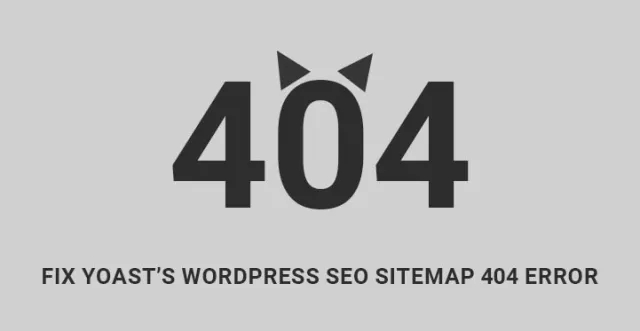
如果您长时间使用旧版本的 SEO 站点地图插件,则可能会产生问题。 但是,要修复 Yoast 的 WordPress SEO Sitemap 404 错误,更新插件会有所帮助。
如果仍未设置,则可以使用以下方法:
视频教程
它拥有超过 300 万次活跃安装和较高的平均评分。 安装了这么多,您会期望它没有技术问题,特别是因为它会定期更新版本。
但是有很多用户面临着一个非常典型的站点 404 错误的技术故障。
与其他插件不同,如果出现任何故障,用户通常会完全卸载它,Yoast SEO 也不例外。
原因是市场上没有其他类似的插件,页面搜索引擎优化对于更好地排名内容是绝对必要的。
重要的是要了解此站点地图 404 错误很可能是由于其他功能和插件造成的,因为 Yoast SEO 声称已解决其更新版本中的技术故障。
您应该关心Yoast 的 WordPress SEO 站点地图 404 错误的原因是,他们的站点地图可以帮助您的网站比自然 XML 站点地图或其他第三方插件生成的站点地图更快地获得索引。
Yoast 搜索引擎优化

![]()
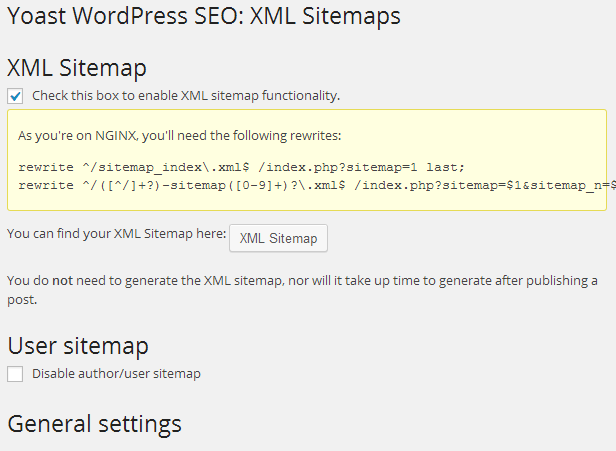
如何修复 Yoast 的 WordPress SEO 站点地图 404 错误?
要修复 Yoast 的 WordPress SEO 站点地图 404 错误,您应该做的第一件事是更新插件本身。 有时,旧版本会保留错误,而新版本会更正它。
同样,您应该更新您的主题来解决问题,因为问题很可能是由于您的主题而不是您的插件。 它可能只是工作,否则请尝试以下操作。
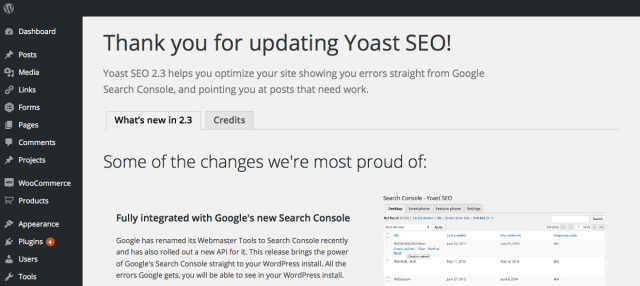
方法 1 – 调整插件
你需要先尝试最简单的事情。 转到 Yoast SEO 插件的设置并禁用 XML 站点地图。 清除您网站的缓存并退出该网站。 重新登录并再次启用 XML 站点地图。 它可能只是修复了 Yoast 的 WordPress SEO 站点地图 404 错误。
您需要尝试的第二个最简单的事情是停用插件并通过清除缓存重新激活它并重新登录。 您也可以尝试卸载插件并使用最新版本重新安装。
但请确保您知道第一次安装时所做的设置,以免您的网站受到任何影响。
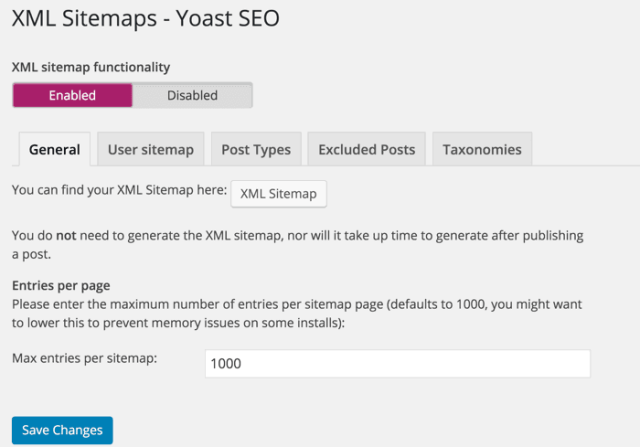
方法 2 – 调整外部因素
一些用户报告说,重置他们的永久链接已经解决了这个问题。 要重置永久链接,请转到管理仪表板,然后转到设置,最后转到永久链接。 不要进行任何更改,只需单击保存更改按钮。
有各种报告说您的主题以及 W3 Total Cache 是造成故障的原因。 W3 Total Cache 插件是大多数人安装的东西,一些主题预先安装了它以加快页面加载速度。
通常,安装 W3 Total Cache 后,Yoast SEO 插件提供的站点地图将停止工作。
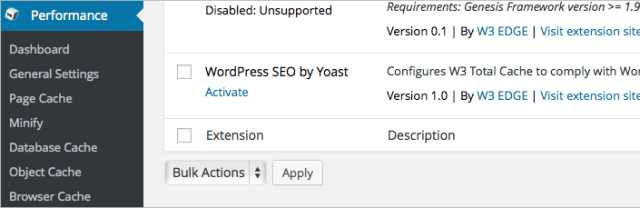
如果您也遇到了这种情况,您需要转到管理仪表板,然后转到性能菜单选项。 在性能下,您会找到需要单击的浏览器缓存选项。
在阻止缓存例外列表标签旁边的文本框中,
添加站点地图(_index|[0-9]+)?\.xml
在 404 错误异常列表标签旁边的文本框中,在已经存在的行的末尾添加以下内容。

站点地图(_index)?\.xml(\.gz)? [a-z0-9_\-]+-站点地图([0-9]+)?\.xml(\.gz)?
保存更改并查看它是否能够修复 Yoast 的 WordPress SEO 站点地图 404 错误。
方法 3 – 使用 .htaccess 文件解决问题。
如果以上都不适合您,您必须寻求最可靠的解决方案。 首先,您需要安装像 FileZilla 这样的 FTP 软件。 您需要打开该软件并将其连接到您的网络服务器。
在主目录中,找到重要文件 .htaccess。 通过下载并安全存储文件来备份文件,因为我们即将添加代码,如果你搞砸了可能会使网站崩溃。
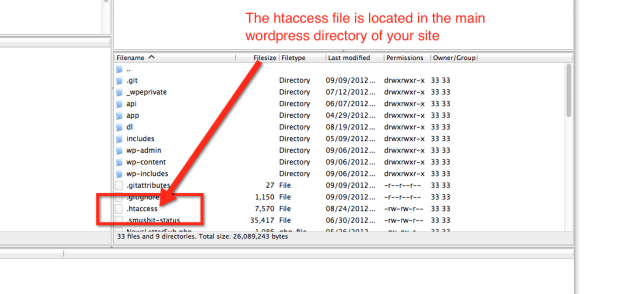
现在,打开 .htaccess 文件并在文件末尾添加以下代码。
# WordPress SEO - XML 站点地图重写修复 重写引擎开启 RewriteBase / 重写规则 ^sitemap_index.xml$ /index.php?sitemap=1 [L] RewriteRule ^([^/]+?)-sitemap([0-9]+)?.xml$ /index.php?sitemap=$1&sitemap_n=$2 [L] # END WordPress SEO - XML 站点地图重写修复
这应该可以解决问题,但也有人报告说它对他们不起作用,因为 Google 网站管理员工具无法找到 XML 站点地图文件。
方法 4 – 终极解决方案
这不是推荐的步骤,因为它涉及编辑插件的核心文件,并且可能会使插件易受攻击。
但是,如果您有决心并且有足够的信心,您可以将您的 FTP 连接到您的 Web 服务器并转到 wp-content 文件夹。
找到插件并在其中找到代表 Yoast SEO 插件的 wordpress-seo 文件夹。 进入其中并输入文件夹 INC。在其中,您会找到罪魁祸首 class-sitemaps.php。 打开文件并搜索函数 init()。
删除函数内写入的任何内容并粘贴以下代码。
函数初始化(){
全局$wp_rewrite;
$GLOBALS['wp']->add_query_var('sitemap');
$GLOBALS['wp']->add_query_var('sitemap_n');
add_rewrite_rule('sitemap_index.xml$', 'index.php?sitemap=1', 'top');
add_rewrite_rule( '([^/]+?)-sitemap([0-9]+)?.xml$', 'index.php?sitemap=$matches[1]&sitemap_n=$matches[2]', '最佳' );
$wp_rewrite->flush_rules();
}
保存文件并返回到 Admin Dashboard。 然后转到 Yoast 插件设置并禁用站点地图。 清除浏览器缓存并重新登录。 再次启用站点地图选项,您的问题肯定会得到解决。
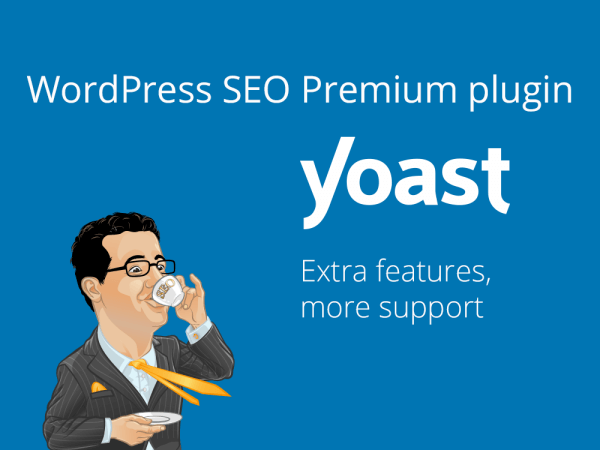
如果上述方法都不适合您,您可以购买 Yoast SEO 的高级版本,如果您遇到任何问题,请联系他们的支持团队。
但是使用高级版本,您将不会遇到问题。 为什么会出现问题以及为什么 Yoast 没有对此采取任何措施是值得怀疑的。
但事实是,您必须坚持使用 Yoast SEO 插件并修复 Yoast 的 WordPress SEO 站点地图 404 错误,以便搜索引擎爬虫获得更好的排名和更快的爬取。
方法5:排除特定站点地图内容:
您可以检查现有项目以创建每个站点地图。 对于类别站点地图,必须拥有包含已发布内容的类别。
如果事物不存在,则统计不包括帖子类型。 您还可以在创建任何其他内容之前从站点地图中排除分类。
为此,请使用您的 WordPress 网站登录并转到仪表板。 然后,您需要从左侧可见的菜单中编辑页面上的帖子。 从该菜单中,您需要导航到要排除的帖子。
那么最好扩展“高级”部分以更改“允许搜索引擎在搜索结果中显示此帖子?” 向页面上此特定帖子的“否”。 现在您需要发布或更新帖子。
方法6:重写缺失的规则:
如果仍然有收到404的迹象,现在需要检查服务器上的重写规则。 此外,您可以尝试重写服务器上的规则,以解决有关 Yoast SEO 网站上 404 错误的问题。
要为您的服务器重写规则,您可以检查 Apache 服务器或 NGIN 服务器。 但是,如果您不确定如何检查您正在使用的服务器的规则,或者您不确定如何输入它们,您可以联系您的主机服务提供商来修复 Yoast 的 WordPress SEO Sitemap 404 错误。
方法七:更新永久链接的结构:
固定链接等外部因素也可能导致 Yoast SEO 出现 404 错误。 但是,您可以通过重置永久链接来修复它。
转到管理仪表板以保留永久链接。 然后您需要转到设置,然后转到永久链接。 现在不做任何更改,单击保存更改按钮。
在本文中,我们将向您展示如何修复 Yoast 的 WordPress SEO 站点地图 404 错误。
所有拥有 WordPress 网站的人很可能已经安装了最受欢迎的页面 SEO 插件,称为 Yoast SEO。
